So beheben Sie den iPhone -Speicher nicht laden [gelöst]
![So beheben Sie den iPhone -Speicher nicht laden [gelöst]](https://ilinuxgeek.com/storage/img/images/how-to-fix-iphone-storage-not-loading-[solved]_6.png)
- 2334
- 337
- Tamina Liebach
Der iPhone -Speicher ist ein Ort, an dem jeder iPhone -Benutzer eine der installierten Apps von seinen iPhones löschen oder die Informationen darüber überprüfen kann, wie viel Platz auf ihren iPhones übrig bleibt.
In letzter Zeit haben wir Berichte von mehreren iPhone -Benutzern erhalten, dass sie beim Öffnen des iPhone -Speichers auf ihren iPhones lediglich die Daten auf dem iPhone berechnet und den iPhone -Speicher nie erfolgreich geladen haben. Dies wurde jedoch festgestellt, dass die meisten dieser Themen durch interne Softwarefehler in einem iPhone, ein Problem mit der Einstellungs -App usw. verursacht werden können.
Wenn Sie auch mit dieser ähnlichen Art von Problem konfrontiert sind, müssen Sie sich nicht so sehr Sorgen machen. Wir haben Ihnen die bestmöglichen Lösungen in dem Artikel unten bekommen.
Inhaltsverzeichnis
- Vorläufige Korrekturen:
- Fix 1 - Erzwingen Sie Ihr iPhone neu, um neu zu starten
- Fix 2 - Alle Einstellungen zurücksetzen
Vorläufige Korrekturen:
- Starten Sie Ihr iPhone zuerst neu, um die Möglichkeiten von technischen geringfügigen Fehler im iPhone zu beseitigen, die dieses Problem möglicherweise verursachen.
- Manchmal gibt es möglicherweise bereits eine große Daten auf Ihrem iPhone, die den größten Teil des Speicherplatzes auf Ihrem iPhone verwendet. Dies könnte natürlich einige Zeit dauern, um die Seite zu laden. Warten Sie also etwa 3-4 Minuten und wenn Sie immer noch nicht geladen werden, kann das Problem auf einen anderen Grund liegen.
- Versuchen Sie, Ihr iPhone mit einem Lightning -Kabel von Apple mit einem PC zu verbinden. Viele iPhone -Nutzer haben behauptet, dass sie dieses Problem beheben konnten, nachdem sie ihre iPhones mit einem PC angeschlossen haben konnten.
Fix 1 - Erzwingen Sie Ihr iPhone neu, um neu zu starten
Wenn dieses Problem trotz des Neustarts Ihres iPhone nicht verschwunden ist, müssen Sie wahrscheinlich Ihr iPhone mit den folgenden Schritten neu starten.
Schritt 1: Um Ihr iPhone neu zu starten, sollten Sie die drücken Lautstärke Taste einmal und dann loslassen.
Schritt 2: Drücken Sie nach dem Treffen die Lautstärke runter Knopf und sofort loslassen.

Schritt 3: Jetzt sollten Sie die drücken Seite Knopf Ihres iPhone, bis Sie die sehen können Apfel Logo -Schild auf dem Bildschirm.
Schritt 4: Sobald das iPhone startet, versuchen Sie, zu überprüfen, ob das Problem behoben ist.
Fix 2 - Alle Einstellungen zurücksetzen
Hier sind die Schritte zum Zurücksetzen aller Einstellungen auf Ihrem iPhone.
Schritt 1: Sie müssen die starten Einstellungen App -Seite auf dem iPhone.
Schritt 2: Dann müssen Sie auf das tippen Allgemein Option wie unten gezeigt.
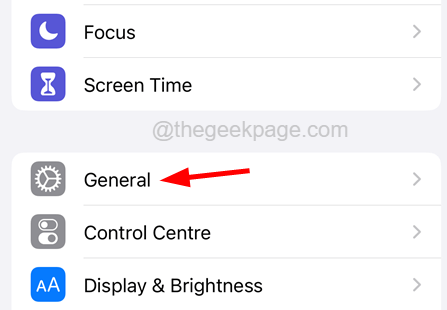
Schritt 3: scrollen Sie die nach unten Allgemein Seite nach unten und tippen Sie auf die IPhone übertragen oder zurücksetzen Möglichkeit.
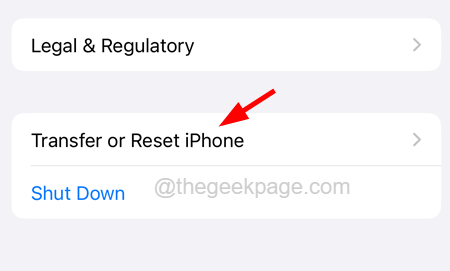
Schritt 4: Danach müssen Sie die auswählen Zurücksetzen Option unten wie unten gezeigt.
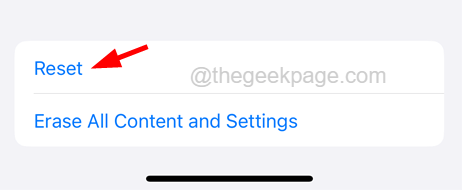
Schritt 5: Wählen Sie jetzt Alle Einstellungen zurücksetzen Aus der aufgepolsterten Liste.
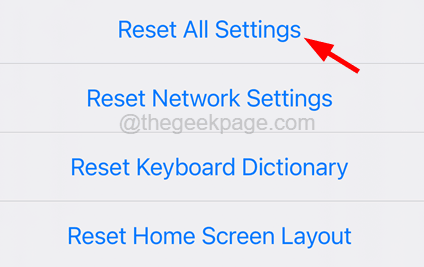
Schritt 6: Dann können Sie es bestätigen, indem Sie ein Tippen aufnehmen Alles zurücksetzen Einstellungen.
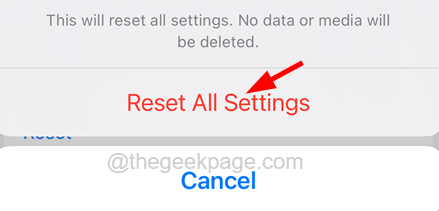
Schritt 7: Wenn es fertig ist, alle Einstellungen auf Ihrem iPhone zurückzusetzen, stellen Sie bitte sicher, ob dies das Problem behoben hat.
- « DesktopWindowxamlSource erscheint in der Taskleiste von Windows 11/10
- So reparieren Sie Benachrichtigungen nicht automatisch auf dem iPhone »

